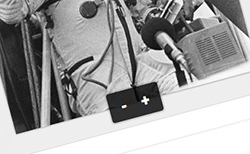Lightroomのスポット修正ツールはRAW現像時に気になる部分をサクッと修正できるので便利ですよね。ただ、上手くいかない事が結構あって、特に多いのが丸い跡がくっきり残ってしまう時。で、ふと思ったのがぼかしという項目。デフォルトではおそらく0になっているかと思います。この数値を上げることで丸い跡が上手くぼかされて自然な感じになります。なんで今まで気づかなかったんだろ…。
[ads_center]
ぼかし設定
どこでぼかし設定するかというと、ここ。
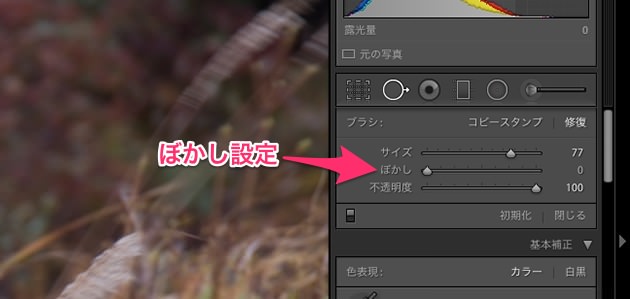
このまま修正すると丸い跡が残りやすいので数値を上げます。ここでは分かりやすく100に。

ぼかしの設定値はショートカットにも対応していて、shiftキー + [ で下げて、shiftキー + ] で上げることができます。ぼかし数値を上げることでカーソルの外側の円が大きくなっていくので見た目も分かりやすいですね。
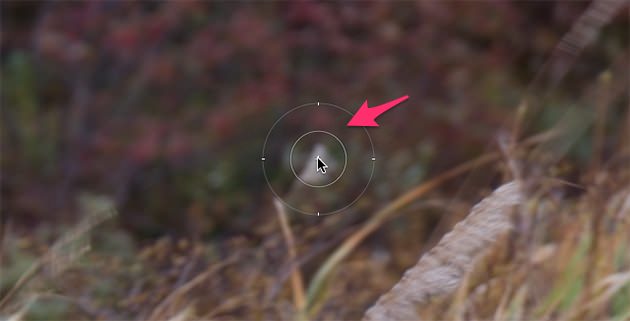
これで修正すると丸い跡が上手くぼかされていい感じになります。もちろん状況によっては、ぼかさない方がいい場合もあるのでその辺の見極めは大事ですね。